노트북 윈도우10 블루투스 자동 연결 해제 방법
노트북에는 블루투스 기능이 있기에 데스크톱과 달리 무선이어폰으로 갤럭시버즈나 에어팟 등을 연결해서 사용할 수 있습니다. 그래서 저도 노트북에서 블루투스 기기 검색 후 제가 가지고 있는 버즈와 연결을 해서 자주 사용을 하고 있는데요. 이렇게 한번만 연결을 해두면 노트북에서 기기 정보가 등록되기 때문에 앞으로는 블루투스만 켜면 사용하고 있는 기기가 자동 연결되서 즉시 사용할 수 있습니다. 이렇게 자동 연결 기능이 있기 때문에 노트북 화면 우측 하단에서 Bluetooth 버튼을 눌러 on/off만 해서 이용할 수 있기에 매우 편리한데요. 한가지 단점이 있다면 스마트폰에서도 블루투스 기기를 이용하고 있다면 연결에 대한 충돌로 인하여 스마트폰과 블루투스 연결이 해지될 수 있다는 것입니다.
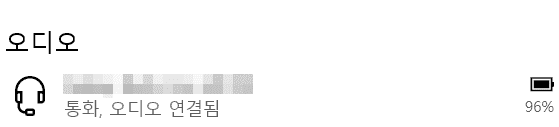
그래서 스마트폰으로 무선이어폰과 연결해서 잘 사용하고 있다가 노트북을 실행하기만하면 연결이 해지되어 불편하셨던 적이 있을 것입니다. 이런 문제를 해결해주기 위해서 노트북 블루투스 자동 연결을 해제해주셔야 하는데요. 제가 가지고 있는 노트북의 운영체제는 윈도우10임으로 윈도우에서 어떻게 블루투스 자동 연결 기능을 해제할 수 있는지 설명드리도록 하겠습니다.
윈도우10 노트북 블루투스 자동 연결 해제하기

1. 노트북에서 윈도우 시작 버튼을 클릭합니다.

2. 톱니바퀴 설정 버튼을 누릅니다.

3. 장치를 클릭합니다.

4. Bluetooth 및 기타 디바이스 메뉴를 누릅니다.
5. 빠른 연결을 사용하여 연결하는 알림 표시 체크를 해제합니다.

6. 블루투스 자동 연결이 해제됩니다.
빠른 연결을 사용하여 연결하는 알림 표시 = 블루투스 자동 연결 기능이라고 생각하시면 됩니다. 이 기능은 자동으로 체크되어 있는데요. 체크시에는 Bluetooth 장치가 가까이에 있고 연결 모드에 있을 때 지원되는 블루투스 장치에 신속하게 연결해주는 기능이라는 설명을 볼 수 있습니다. 꺼주시면 이제 기기가 옆에 있어도 블루투스를 자동으로 연결되지 않게 해결됩니다.





